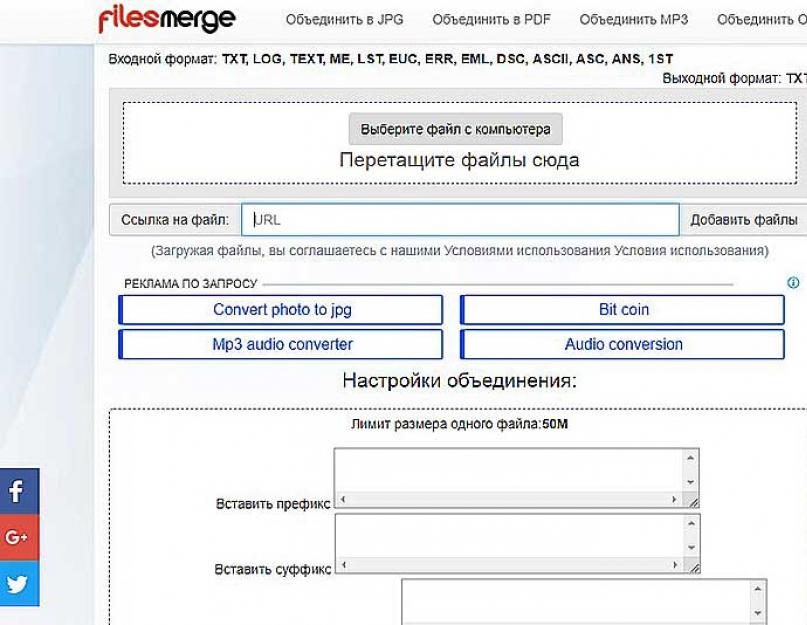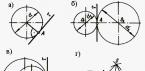Előfordul, hogy a szükséges számú fájlt egy szabványos Windows-eszközökkel kell egyesítenie. Kevesen tudják, hogy ez a funkció a Windows bármely kiadásában elérhető mindössze 1 kódsorral. Például bármilyen teszttartalom fájlját egyesítheti *.txt, *.css, *.jsés bármely más. Nagyon kényelmes a munkafolyamat automatizálása rutin kézi munka nélkül.
Hogyan lehet fájlokat egyesíteni egybe
Ebben az esetben a copy parancs segít megbirkózni ezzel a feladattal. Képzeljük el, hogy webhelyünk több css fájlját egy fájlba kell egyesítenünk:
Másolja a következőt: "*.css" /b "style.css"
A /b paraméterre azért van szükség, hogy a fájlok binárisként legyenek kombinálva, különben egy extra karakter kerül a fájl legvégére. A másolás parancs számos más lehetőséget is tartalmaz. A teljes listát a copy /? de nekünk elég a /b billentyű.
A fájlok a látható sorrendben egyesülnek a dir paranccsal. Ha fontos a fájlok sorrendje, először át kell nevezni őket úgy, hogy a fájl elejére digitális indexet adunk.
Csapat MÁSOLAT egy vagy több fájl másolására szolgál a Windows parancssorban.
Parancssori formátum:
MÁSOLÁS forrás [+ forrás [+ ...]] [eredmény]
forrás- Egy vagy több másolt fájl neve.
/A- A fájl egy ASCII szövegfájl.
/B- A fájl egy bináris fájl.
/D- Titkosított fájl létrehozásának lehetőségét jelzi
eredmény- A célfájlok könyvtára és/vagy neve.
/V- Fájlmásolás helyességének ellenőrzése.
/N- Ha lehetséges, használjon rövid neveket olyan fájlok másolásakor, amelyek neve nem felel meg a 8.3 szabványnak.
/Y- A megerősítő üzenet letiltása a meglévő célfájl felülírásához.
/-Y- Kötelező megerősítési kérés egy meglévő célfájl felülírásához.
/Z- Hálózati fájlok másolása önéletrajzzal. Kulcs /Y környezeti változón keresztül állítható be COPYCMD.
Kulcs /-Y parancssor felülírja ezt a beállítást.
Alapértelmezés szerint megerősítés szükséges a meglévő fájlok felülírásához, kivéve a parancsot MÁSOLAT nem kötegelt fájlban kerül végrehajtásra.
Csapat másolat lehetővé teszi több fájl egyesítését. Fájlok kombinálásához adjon meg egy cél- és több forrásfájlt helyettesítő karakterekkel vagy a „fájl1+fájl2+fájl3+...” formátummal.
Alapértelmezés szerint a fájlok egy az egyhez bináris fájlként kerülnek másolásra, így az opció /B nem kell kérdezned. Paraméter /A akkor szükséges, ha a szövegfájlokban használt speciális karaktereket kell feldolgozni a másolási eredményekben.
Kulcs /N A hosszú fájlneveket nem támogató MS-DOS programokkal való kompatibilitás érdekében használják.
Példák a COPY használatára:
másolat/?- tanúsítványt kiállítani a parancs használatáról.
fájl1.txt fájl2.txt másolása- fájl másolás, fájl másolása fájl1.txt fájlhoz fájl2.txt az aktuális könyvtárban. Ha a fájl fájl2.txt létezik, a felhasználónak meg kell erősítenie, hogy felülírja-e a meglévő fájlt.
másolja /Y fájl1.txt fájl2.txt- ugyanaz, mint az előző példában, de a rendszer nem kéri megerősíteni, hogy felül kell-e írni egy meglévő fájlt.
másolja a *.txt D:\oldfiles\*.txt fájlt- az összes fájl másolása a kiterjesztéssel txt aktuális könyvtárból könyvtárba D:\oldfiles
fájl1.txt + fájl2.txt + fájl3.txt fájl123.txt másolása- másolja a fájl tartalmát fájl1.txt, fájl2.txtÉs fájl3.txt fájlhoz fájl123.txt
másolat C:\ndldr "D:\My Backup\system\ntldr"- Szóközöket tartalmazó fájl- vagy könyvtárnevek használatakor dupla idézőjel kerül felhasználásra.
MÁSOLÁS /V file.bin A:\saved.bin- másolja a fájlt egy hajlékonylemezre V: az eredmény ellenőrzésével.
Csapat MÁSOLAT használható fájlok másolására szabványos I/O eszközökkel:
Másolás a myfile.txt fájlba- másolás az eszközről con(konzol, konzol) fájlba myfile.txt- azaz Karakterek bevitele közvetlenül a billentyűzetről egy fájlba. A fájl vége a bevitel befejezésére szolgál. CTRL+Z(vagy nyomja meg az F6-ot)
másolja a NUL newfile.txt fájlt- másolás áleszközről null fájlba, pl. nevű üres fájl létrehozása newfile.txt
másol filmet.avi nul- másolja a fájlt egy áleszközre null, azaz egyszerűen egy fájl elolvasása, amelyet néha adathordozó tesztelésére használnak.
Hello barátok. Az utóbbi időben gyakran kérdezett tőlem, hogyan lehet txt fájlokat egyesíteni. Erről majd lefekvéskor beszélünk (nem tudom, te hogy vagy vele, de már sötét van az ablakom előtt). Ihletve kiválasztottam a legegyszerűbb és leghatékonyabb módszereket a Windows és más operációs rendszerek számára.
A kis txt fájlokat különböző módon kombinálhatja egyetlen nagy dokumentummá - úgy, hogy parancsfájlokat ír bat fájlba, vagy parancsokat ír a cmd sorban. És mindenféle program is segítségére lesz.
Összefűzés
Az ebben a témában beérkezett nagyszámú kérés között ott volt a kérdés is: „mi a szövegfájlok összefűzése?” Az összefűzés (bizonyosan sejtelmesen hangzik) nem más, mint egy adott formátumú több dokumentum egyesítése, vagyis az összes dokumentum tartalmának egymás utáni átvitele, közvetlenül egymás mellé helyezése.
Képzelje el, hogy sok txt fájlja van (a lényeg megértéséhez nézzük meg a 3. példát):
- Az első azt mondja, MOM.
- A másodikban - APA.
- És a harmadikban - én.
Az összefűzés után csak egy dokumentumot kap a MAMAPAPAYA szöveggel, ami az egész folyamat lényege. Természetesen a helyesen kiválasztott megoldások céljainak elérése érdekében lehetővé teszik elválasztók - szóközök vagy vonalak - hozzáadását a hozzáadott töredékek közé.
Felmerül egy ésszerű kérdés: „miért van erre szükség?” Például egyesítse a külön fájlokban található fejezeteket egy könyvbe. Vagy gyűjtsd össze a havi jelentéseket egy éves jelentésbe. Számtalan helyzet adódhat.
ablakok
Először is elmondom, hogyan lehet több létező txt fájlt egyesíteni egy Windows rendszerben, amely natív és sokak számára ismerős. Ezután röviden megvitatjuk néhány más operációs rendszer megoldásait. Tehát a Microsoft által létrehozott rendszerben többféle módon is gyorsan össze lehet kapcsolni az összes megadott darabfájlt egy teljes szöveges „pité”-be.
Online szolgáltatások
Véleményem szerint a legproblémamentesebb módja annak, hogy a szükséges txt fájlokat egy fájlba egyesítse, ha a sok online szolgáltatás valamelyikét használja. Kipróbáltam és pozitívan értékeltem a Filesmerge erőforrást, amelynek funkcionalitása nem csak „szövegfájlok”, hanem JPG, PDF, Word és Excel fájlok egyesítését is lehetővé teszi. A txt-pies-t pedig nem csak azonos formátumú forrásokból lehet beszerezni, hanem szövegből, lst, log, euc, me, err, ans, dsc, asc és eml-darabokból is (lehet, hogy kihagytam pár formátumot) . Az összevonáshoz szüksége van:
- Válasszon ki fájlokat a számítógépéről vagy az internetről, amelyekhez megfelelő ablakok állnak rendelkezésre.
- Konfigurálja az összevonás árnyalatait utótagok, előtagok és határolók hozzáadásával, valamint a kimeneti formátum megerősítésével.

Denevér fájl
Bár az online szolgáltatások ajánlatai egyszerűségükkel csábítóak, számomra nem érdekesek, mivel inkább egyedül oldom meg a problémákat. Ebben az esetben jobban érdekel, hogy a szétszórt txt fájlokat egy közös fájlba egyesítsem úgy, hogy a megfelelő paranccsal létrehozunk egy bat fájlt. Például így:
- Adott: 2 fájl – 1.txt és 2.txt.

- Az első a MAMA tartalmát tartalmazza.

- A másodikban - APA.

- Hozzunk létre egy másik szöveges fájlt (9.txt-nek fogom hívni) egy szabványos Windows-eszköz, a Notepad segítségével.

- Írja be a parancsot:
másolja /b 1.txt + 2.txt ITOG.txt

- A „Fájl” használatával a dokumentumot 9.bat néven mentjük el.

- Zárja be a Jegyzettömböt, és ellenőrizze, hogy egy 9.bat nevű kötegfájl jelent meg a mappában.

- Elindítjuk, és az eltűnt 9.txt és az ITOG.txt megjelenése formájában kamatoztatjuk.

- Megnyitjuk az ITOG.txt fájlt, és megtaláljuk két MAMAPAPA szöveg egyesülését.

Az általunk írt szkript arra utasítja a rendszert, hogy a 9.txt-ből hajtson végre egy feladatot, nevezetesen az 1 és 2.txt tartalmát adja hozzá, írja be az ITOG.txt fájlba, és a befejezés után törölje a 9.txt fájlt.
A fájlok egyesítése denevér dokumentumokon keresztül meglehetősen egyszerű és érdekes feladat, ha tudod. Lehetséges helyesírási lehetőségek:
- Ugyanaz az eredmény: másolja a *.txt all.txt fájlt
- Részekre osztva:

Az utolsó szkriptből kapott final.txt megnyitása után a forráskód tartalmát egy oszlopba írva látni fogjuk.

Biztos vagyok benne, hogy ezen a területen a szakemberek sok forgatókönyvet tudnának írni, de az általam megadottak már bőven elegendőek a cél eléréséhez.
Parancs sor
Azokat, akik szeretnek „parancsolni” a rendszernek, minden bizonnyal érdekelni fogja, hogyan lehet ugyanazokat a szöveges (txt) fájlokat a parancssor segítségével összekapcsolni. Külön szeretném megjegyezni (aki kérdezte), hogy az MS DOS a belső Windows környezet, és minden műveletet a parancssoron keresztül hajtanak végre (ami azt jelenti, hogy ez a módszer Önnek is megfelelő). A txt fájlok egyesítéséhez el kell indítania egy ugyanabból a sorból álló ablakot úgy, hogy beírja a cmd parancsot a „Futtatás” mezőbe (a „Start” menüben található).

Ennek eredményeként egy fekete ablaknak kell megjelennie, amelyben a rendszernek parancsot kell adnia, amit ezután fogunk tenni.

A parancs egyszerű, tartalmazza az ACTION PATH TO FILE 1 + PATH TO FILE 2 PATH TO RESULT. Az 1-es és 2.txt fájljaim az E meghajtón találhatók, az eredményt is oda akarom tenni, ezért írjuk az E:\1.txt + E:\2.txt E:\3.txt másolatot.

A művelet megerősítéséhez nyomja meg az Enter billentyűt, és tekintse meg a jelentést a feladat sikeres végrehajtásáról.

Az eredmény ellenőrzéséhez az E meghajtóhoz megyek, te pedig a parancsban megadott útvonalra. Ennek eredményeként egy új 3.txt dokumentumot láttam, és abban a megadott fájlok együttes tartalmát. Sikerült? (írd meg kommentben).
Barátaim, ha jobban szeretsz Powershellben dolgozni, akkor ott könnyedén kombinálhatod a szöveges fájlokat ugyanazzal a paranccsal, de egy kis cmd /c hozzáadásával copy E:\1.txt + E:\2.txt E:\3 .txt

Miután megerősítette a műveletet az „Enter” gombbal, az eredmény nem tart sokáig.

Programok
Megértem, hogy nem minden felhasználó osztozik a parancsok és szkriptek írása iránti szenvedélyemben, ezért alternatív módszereket készítettem az Ön számára, nevezetesen mindenféle szoftveren keresztül - speciális programok, fájlkezelők és szövegszerkesztők.
Menedzserek
Sok üzenetet kaptam arról, hogy a Total Commander menedzser milyen kényelmes, csodálatos és multifunkcionális (bevallom, nem szeretem), így a txt fájlokat is könnyedén egyesíthetik egybe:
- Válassza ki az első „darabot” a mappában.
- Lépjen a „Fájl” menübe, és futtassa az „Összeállítás...” műveletet (a régebbi verziókban „Ragasztó”).
- Adja meg a jövőbeli „pite” elérési útját, és kattintson az OK gombra.

- Válassza ki a forrásokat.
- Nyomja meg az F5 billentyűt.
- Találja ki és írjon egy nevet a jövőbeli dokumentumnak.
- A meglévő fájlok listájából válassza a „Hozzáadás” lehetőséget.
- Erősítse meg az Enter billentyűvel.

Programok
Barátaim, először beszéljünk röviden a Notepad ++-ról, a fájlokat is kombinálhatja benne, de ehhez telepítenie kell egy speciális Combine bővítményt. Lehetővé teszi a kiválasztott „darabok” összeragasztását, elnevezések hozzáadását és sorok beszúrását közéjük.

Nagyon sok jót tudok mondani a TXTcollector programról. Segít kényelmesen elérni, amit akar, de telepítenie kell a PC-re, ezután már csak el kell rejtenie az összes „darabot” egy könyvtárba, megadni az adott mappa elérési útját a programban, beállítani a a leendő „pite” nevét és a mentési helyet, állítsa be a felosztások (kötőjelek vagy egyéb szimbólumok) jelenlétét, és nyomja meg a Combine... gombot a ragasztás megkezdéséhez.

Megemlíthetem még a File Joiner és a WinMerge programokat (ugyanaz az elv), amely utóbbi nemcsak a fájlok egyesítését teszi lehetővé, hanem a tartalmuk összehasonlítását is.
Más operációs rendszer
Ahogy ígértük, röviden áttekintjük a szöveges fájlok egyesítését más operációs rendszerekben, például Mac OS esetén ismerem a DiffMerge programot, amely lehetővé teszi a dokumentumok összehasonlítását és egyesítését is. Ugyanabban az operációs rendszerben több kis fájl egy nagy fájllá alakítható a textutil segédprogram (terminálon keresztül) és a cat parancs segítségével.
A szétszórt txt fájlokat egyetlen közös fájlba is kombinálhatja Linuxban. Ez körülbelül ugyanúgy történik, mint a Windows parancssorában. Csak Linuxban a parancsok „végrehajtóját” nevezik „Terminálnak”, és ebben meg kell adni a cat name1 name2...names kifejezést a kimeneti dokumentum összes nevéhez. Ha a mi esetünkhöz igazítjuk, valahogy úgy fog kinézni, mint a cat 1.txt 2.txt itog.txt.
A történet befejezéseként szeretnék néhány biztató szót mondani a tapasztalatlan felhasználóknak, akik úgy döntöttek, hogy maguk is rájönnek, mi az „összefűzés”. Hajrá! Szép munka! A titokzatos és érthetetlen fogalmak csak első pillantásra tűnnek ijesztőnek. A valóságban valami teljesen ártalmatlant jelenthetnek, például az összefűzés a fájlok banális kombinációja. Szkriptek és parancsok írása a cmd számára szintén nem nehéz, ha ismeri az alapelveket. És bármilyen programot kitalálhat mindössze 5 vagy 10 perc alatt. A lényeg a rendíthetetlen vágy, az új tudás iránti szomjúság és egy kis makacsság.
A történet elég hosszúra sikerült, de remélem hasznos volt. Viszontlátásra.
Gyakran előfordul olyan helyzet, amikor több audio- vagy videofájlt kell egy fájlba egyesíteni. vagy több szövegfájlt kombinálhat egyetlen közös fájlba. Kiderült, hogy ez speciális programok nélkül, csak Windows-eszközök segítségével megtehető. Tegyük fel, hogy egy sok mp3 fájlból álló hangoskönyvet kell egy mp3 fájlba egyesíteni. Először győződjön meg arról, hogy minden fájl helyesen van számozva, mivel a ragasztás pontosan a fájlszámozás sorrendjében történik. A legjobb, ha a fájlok számozása 01, 02 stb. akkor a ragasztás pontosan a megfelelő sorrendben történik. Most hozzon létre egy normál szöveges fájlt a mappában ezekkel a fájlokkal, „egyesítő médiafájlok.txt” néven. Ebbe a fájlba írja be a következő sort:
másolat /b *.mp3 "C:\United file.mp3"
majd mentse a fájlt, és módosítsa a txt kiterjesztését cmd-re. most csak nyomja meg az Enter billentyűt ezen a fájlon, az összes fájl egy mp3 fájlba egyesül, és a kombinált fájl megjelenik a C: meghajtón. Természetesen a kötegfájlban bármilyen más elérési utat megadhat a C: meghajtó helyett. az orosz betűk azonban nem használhatók a végleges fájl nevében. Jobb, ha az összeragasztás után szükség szerint átnevezi. Ez a fájl jó, mert csak az összes mp3 fájlt egyesíti abban a mappában, amelyben elindította, figyelmen kívül hagy minden más típusú fájlt. hasonlóképpen ugyanazt a fájlt használhatja videofájlok egyesítésére, mondjuk avi, mp4, wmv formátumok stb. Csak a fájl szövegében módosítsa az mp3 kiterjesztést avi-ra vagy valami másra, amire szüksége van. A Merging media files.cmd fájl gyors szerkesztéséhez egyszerűen nyissa meg a fájl helyi menüjét (kattintson rá a jobb gombbal), és válassza a „Szerkesztés” lehetőséget. a fájl megnyílik a Jegyzettömbben, és elvégezheti a kívánt módosításokat.
Több szövegfájl egyesítéséhez először győződjön meg arról, hogy minden egyes szövegfájl végén van egy üres sor. Ha nincs ott, feltétlenül adja hozzá. Erre azért van szükség, hogy a ragasztás után minden egyesített fájl szövege új sorban kezdődjön, és ne közvetlenül az előző fájl utolsó karaktere után. majd számozza meg helyesen az összes szövegfájlt, és hozza létre a Text Glue.cmd fájlt a fájlokat tartalmazó mappában a fent leírtak szerint. A fájl szövegébe írja be a következőket:
másolja /a *.txt "C:\United Text.txt"
és mentse el a fájlt. a fájl futtatása után egy végső fájlnak kell megjelennie a C: meghajtón, amely tartalmazza az összes egyesített fájl szövegét. A példa a txt fájlokra vonatkozik, de megadhat más kiterjesztést is, mondjuk doc, rtf vagy docx, ha a megfelelő formátumú szövegfájlokat egyesíti.